怎样制作u盘安装win7系统呢?
- 分类:win7 发布时间: 2017年08月21日 12:00:00
怎样制作u盘安装win7系统呢?当我们的笔记本电脑出现故障的时候,肯定会想要重装系统来解决问题!今天就来教大家怎样制作u盘安装win7系统的方法了,制作u盘安装win7系统是一种简单的方法,适合小白用户的使用,下文就是怎样制作u盘安装win7系统的详细内容,希望大家会喜欢。
安装原版win7准备工作:
1、制作u盘启动盘。
2、前往相关网站下载原版win7系统镜像文件,存入制作好的u深度u盘启动盘。
安装原版win7步骤:
1、将制作好的u盘启动盘插入电脑接口,开机按快捷键F12进入主菜单界面,选择“【01】WIN8 PE标准版(新机器)”,如下图所示:
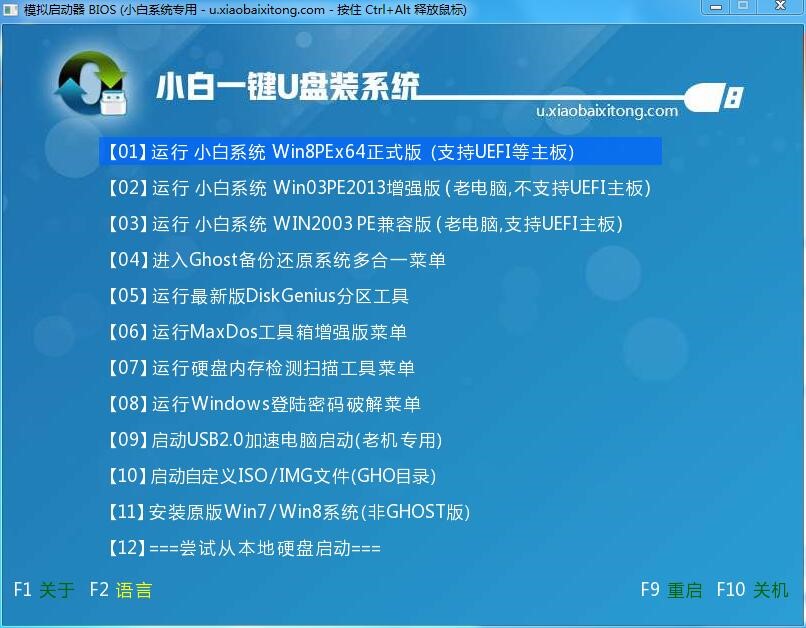
2、在弹出的u深度pe装机工具中,将win7镜像安装在c盘中,点击确定,如下图所示:
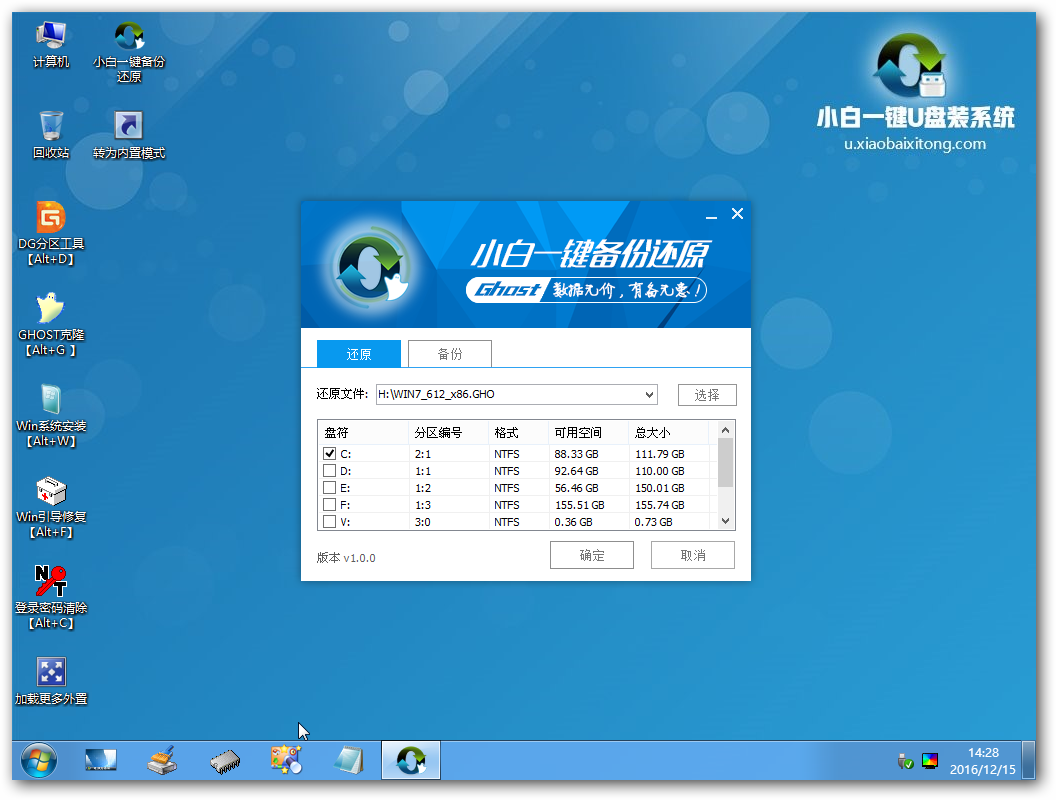
3、程序将执行还原操作提醒,勾选“完成后重启”,然后点击确定,如下图所示:

4、随后开始进行系统还原操作,等待还原结束,如下图所示:
5、电脑重启后进行程序安装,静静等待程序安装至结束,如下图所示:
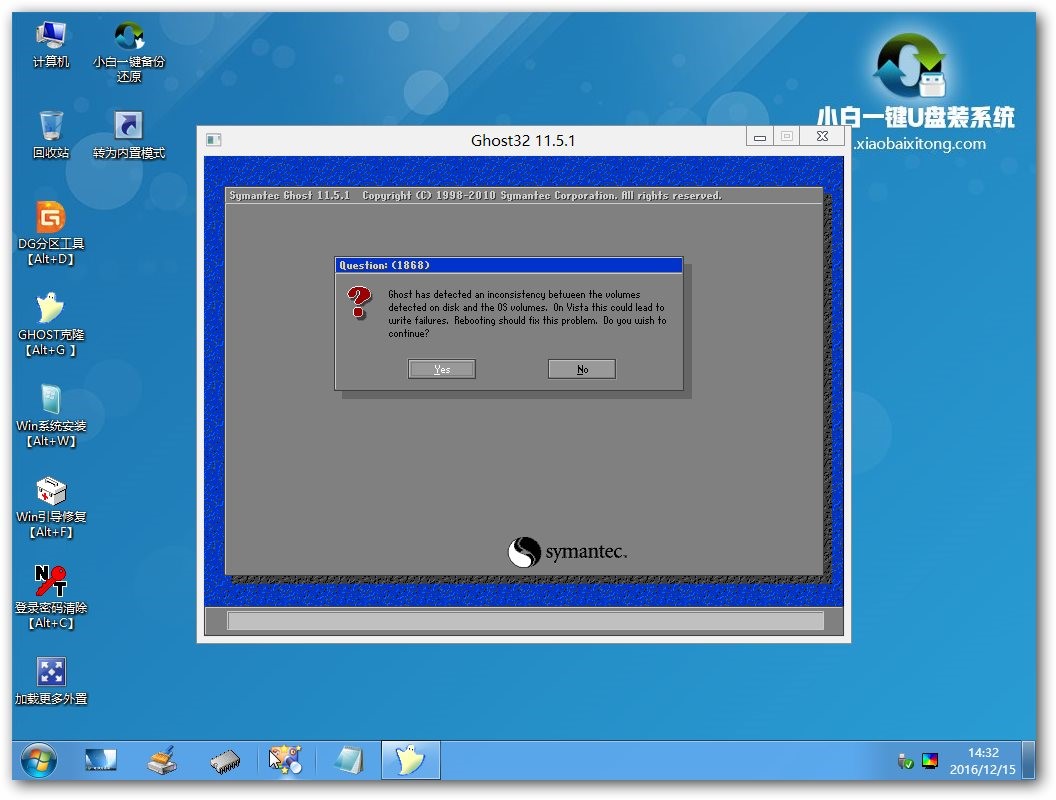
以上便是怎样制作u盘安装win7系统的详细内容了,不晓得大家现在对怎样制作u盘安装win7系统的详细内容都有一定的了解了吧,是不是非常的简单,大家如果高兴就赶紧学习起来,不高兴就收藏起来吧。
猜您喜欢
- 详细教您共享文件无法访问..2018/11/15
- 电脑教程:win7打开ie浏览器自动关闭怎..2017/11/14
- mac输入法快捷键,详细教您Mac怎么切换..2018/04/02
- 电脑教程:win7怎么查看电脑配置..2017/11/01
- 演示windows7声卡驱动怎么安装..2022/02/12
- 怎么用u盘装系统win7纯净版2022/05/17
相关推荐
- win7截图快捷键设置在哪里修改.. 2022-05-07
- 中柏电脑如何一键重装系统xp.. 2019-11-02
- 电脑快捷键锁屏设置方法 2021-11-17
- 带网卡驱动的驱动精灵,详细教您怎么用.. 2018-05-22
- 更改文件类型,详细教您文件类型如何更.. 2018-08-16
- 正版win10,win7系统教程 2019-06-24




 粤公网安备 44130202001059号
粤公网安备 44130202001059号